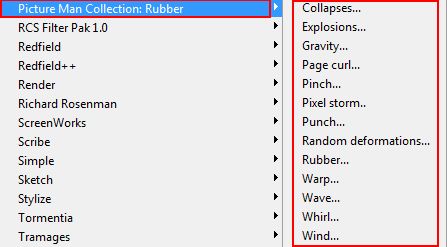-Метки
архитектура бродилка города городской пейзаж дети. женщины живопись животные иллюстрации иллюстрации. интересно. искуство китай кластеры клипарт девушки клипарт цветы коллажи в кореле кошки мои работы мои рамки-фотошоп награды натюрморты нейросеть новый год открытка с надписью открытки. пасха пейзажи подарок праздники природа. птицы рамка рамка детская рамки друзей с девушками рамки любовь рамки праздники рамки разные рамки религия рамки с девушками рамки с мужчинами религия ссылки стихи тесты фильтры и плагины фоны для коллажей фото фото-проекты фотографы художники цветы цифровое искуство шпаргалка.самое нужное
-Рубрики
- афоризмы.цитаты (212)
- пословицы и поговорки (14)
- благодарю (319)
- блестяшки.картинки (1407)
- анимации. (150)
- картинки с кодами (344)
- открытки. (938)
- видео (767)
- Sony Vegas Pro. (2)
- ProShow Producer (64)
- видео друзей (14)
- видео живопись (3)
- видео животные (10)
- видео красота (14)
- видео любовь (27)
- видео политика (2)
- видео разное (51)
- видео юмор (11)
- видео-здоровье (8)
- видео-кулинария (120)
- видео-религия (10)
- Видео-советы (27)
- видео-уроки (214)
- мои ролики (19)
- музыка,эстрада (37)
- мульты (8)
- переходы (5)
- программы-видео (13)
- рамочки для видео (45)
- стили (5)
- уроки Explaindio Video Creator (1)
- уроки от Зоси (3)
- уроки Сергей Иванов (7)
- фильмы (53)
- все о лиру (4)
- гадания. (1163)
- гороскоп (96)
- тесты (1076)
- Гифки (4)
- для оформления блога (1689)
- аватары (11)
- бордюры (27)
- бродилка (45)
- генераторы (22)
- глиттеры (3)
- градиенты (5)
- декор (122)
- делаем рамки (2)
- дизайн (51)
- информация (120)
- информеры (4)
- кнопки (25)
- Надписи (2)
- разделители (83)
- рамка (421)
- схемы (166)
- теги ,таблицы и др. (16)
- Фоны (409)
- фоны для коллажей (56)
- фоны прозрачные (16)
- формулы рамок (8)
- хостинги (6)
- часики (12)
- здоровье (342)
- косметика (34)
- Настойки (45)
- интересно. (774)
- разные события (22)
- искуство (1693)
- антиквариат (80)
- артисты (123)
- архитектура (135)
- вязание,вышивка (80)
- интерьеры (160)
- куклы (110)
- ландшафт (120)
- резьба (94)
- роспись (69)
- серебро,золото (33)
- фарфор (186)
- История великих людей (18)
- личное (45)
- Мои работы (4389)
- кластеры (206)
- коллажи (596)
- коллажи в кореле (3176)
- комментики (60)
- мои уроки (81)
- открытка с надписью (946)
- Фотоманипуляции (111)
- фотомонтаж (4)
- мои рамки-фотошоп (2176)
- рамка детская (55)
- рамки кулинарные (105)
- рамки любовь (169)
- рамки музыкальные (15)
- рамки пейзаж (57)
- рамки поздравительные (114)
- рамки праздники (180)
- рамки разные (306)
- рамки религия (101)
- рамки с девушками (764)
- рамки с мужчинами (22)
- рамки цветочные (388)
- Мужчины (8)
- Музыка,песня (352)
- как скачать музыку (41)
- музыкальная открытка (32)
- музыкальный альбом (76)
- плееры (75)
- уроки по музыке (23)
- Награды (241)
- подарок (541)
- познай себя. (97)
- полезные советы (1197)
- второе блюдо (207)
- выпечка,сладости (249)
- консервируем,солим (40)
- кулинария (286)
- мода,красота (28)
- ремонт (2)
- сад,огород (54)
- салаты (134)
- Таблица мер и весов (8)
- Чистим,моем (99)
- Праздники (194)
- притчи (41)
- работы друзей (469)
- рамки друзей (408)
- религия (230)
- скрап-наборы (1357)
- клипарт (1081)
- пасха (16)
- фоны ,текстуры и др. для ф/ш (135)
- футажи (29)
- смайлики. (26)
- ссылки (83)
- стихи (3284)
- басня (1)
- страны. (727)
- города (191)
- Китай (364)
- традиции,обычаи (1)
- уроки (1439)
- Nature Illusion Studio (1)
- PhotoFiltre Studio X (6)
- зкшен (7)
- картридж (5)
- компьютерная помощь (93)
- конвертеры (25)
- программы (252)
- уроки Jasc Animation Shop (5)
- уроки в corel (150)
- уроки в Gimp (5)
- уроки в Sqirlz Water Reflections (1)
- уроки от DiZa-74 (4)
- уроки от mademoiselle_viv (107)
- уроки от mischel (3)
- уроки от Алены48 (13)
- уроки от Гурьяновой (49)
- Уроки от Елены (11)
- уроки от Зоси (2)
- уроки от Искательницы (2)
- уроки от Леди Ангел (7)
- уроки от Любаши К (17)
- уроки от Мила-Милена (5)
- уроки от Натали (7)
- уроки от Новичка56 (3)
- Уроки от Розы (4)
- уроки от Сабина Солдатова (11)
- уроки от Танечка69 (5)
- уроки Рaint.net (3)
- Уроки фотошопа (453)
- установки программ и др. (35)
- фигуры (5)
- фильтры,плагины (82)
- фотошоп для начинающих (71)
- шпаргалка.самое нужное (169)
- Шрифты (10)
- флеш-программы (309)
- DP Animation Maker (1)
- уроки от MissKcu (2)
- Aleo Flash Intro Banner Maker (6)
- Corner-A ArtStudio (5)
- Sothink SWF Quicker (16)
- календари (1)
- Урок Sothink SWF Easy (12)
- уроки Art Waver (2)
- уроки флеш (8)
- флеш-материал (76)
- флешки (206)
- фото (1797)
- фото- проекты (543)
- ретро-фото. (266)
- фотоальбомы. (38)
- фотографы (1087)
- художники (14667)
- дети. (879)
- цифровое искуство (505)
- женщины (1783)
- живопись (5595)
- животные (1175)
- иллюстрации (1026)
- натюрморты (895)
- природа. (3067)
- птицы (398)
- цветы (1382)
- ЮМОР (157)
-Музыка
- валерий ободзинский
- Слушали: 1249 Комментарии: 0
- Leonard Cohen - I'm your man
- Слушали: 22238 Комментарии: 0
- Kalina Viktor Утро просыпается песком. Хочешь?
- Слушали: 1895 Комментарии: 0
- ABRAZAME ( Обними меня)
- Слушали: 27411 Комментарии: 0
- Вячеслав Добрынин
- Слушали: 1840 Комментарии: 0
-Поиск по дневнику
-Подписка по e-mail
-Статистика
Выбрана рубрика уроки от mademoiselle_viv.
Соседние рубрики: Шрифты(10), шпаргалка.самое нужное(169), фотошоп для начинающих(71), фильтры,плагины(82), фигуры(5), установки программ и др.(35), Уроки фотошопа(453), уроки Рaint.net(3), уроки от Танечка69(5), уроки от Сабина Солдатова(11), Уроки от Розы(4), уроки от Новичка56(3), уроки от Натали(7), уроки от Мила-Милена(5), уроки от Любаши К(17), уроки от Леди Ангел(7), уроки от Искательницы(2), уроки от Зоси(2), Уроки от Елены(11), уроки от Гурьяновой(49), уроки от Алены48(13), уроки от mischel(3), уроки от DiZa-74(4), уроки в Sqirlz Water Reflections(1), уроки в Gimp(5), уроки в corel(150), уроки Jasc Animation Shop(5), программы(252), конвертеры(25), компьютерная помощь(93), картридж(5), зкшен(7), PhotoFiltre Studio X(6), Nature Illusion Studio(1)
Другие рубрики в этом дневнике: ЮМОР(157), художники(14667), фото(1797), флеш-программы(309), уроки(1439), традиции,обычаи(1), страны.(727), стихи(3284), ссылки(83), смайлики.(26), скрап-наборы(1357), религия(230), работы друзей(469), притчи(41), Праздники(194), полезные советы(1197), познай себя.(97), подарок(541), Награды(241), Музыка,песня(352), Мужчины(8), мои рамки-фотошоп(2176), Мои работы(4389), личное(45), История великих людей(18), искуство(1693), интересно.(774), здоровье(342), для оформления блога(1689), Гифки(4), гадания.(1163), все о лиру(4), видео(767), блестяшки.картинки(1407), благодарю(319), афоризмы.цитаты(212)
Соседние рубрики: Шрифты(10), шпаргалка.самое нужное(169), фотошоп для начинающих(71), фильтры,плагины(82), фигуры(5), установки программ и др.(35), Уроки фотошопа(453), уроки Рaint.net(3), уроки от Танечка69(5), уроки от Сабина Солдатова(11), Уроки от Розы(4), уроки от Новичка56(3), уроки от Натали(7), уроки от Мила-Милена(5), уроки от Любаши К(17), уроки от Леди Ангел(7), уроки от Искательницы(2), уроки от Зоси(2), Уроки от Елены(11), уроки от Гурьяновой(49), уроки от Алены48(13), уроки от mischel(3), уроки от DiZa-74(4), уроки в Sqirlz Water Reflections(1), уроки в Gimp(5), уроки в corel(150), уроки Jasc Animation Shop(5), программы(252), конвертеры(25), компьютерная помощь(93), картридж(5), зкшен(7), PhotoFiltre Studio X(6), Nature Illusion Studio(1)
Другие рубрики в этом дневнике: ЮМОР(157), художники(14667), фото(1797), флеш-программы(309), уроки(1439), традиции,обычаи(1), страны.(727), стихи(3284), ссылки(83), смайлики.(26), скрап-наборы(1357), религия(230), работы друзей(469), притчи(41), Праздники(194), полезные советы(1197), познай себя.(97), подарок(541), Награды(241), Музыка,песня(352), Мужчины(8), мои рамки-фотошоп(2176), Мои работы(4389), личное(45), История великих людей(18), искуство(1693), интересно.(774), здоровье(342), для оформления блога(1689), Гифки(4), гадания.(1163), все о лиру(4), видео(767), блестяшки.картинки(1407), благодарю(319), афоризмы.цитаты(212)
урок. картинка Нежность. |
Это цитата сообщения Mademoiselle_Viv [Прочитать целиком + В свой цитатник или сообщество!]
Метки: уроки фотошопа уроки уроки от mademoiselle_viv |
Коллаж "Вечерняя заря" |
Это цитата сообщения Mademoiselle_Viv [Прочитать целиком + В свой цитатник или сообщество!]
Метки: уроки фотошопа уроки уроки от mademoiselle_viv |
Анимация "Пламя свечи " |
Это цитата сообщения Mademoiselle_Viv [Прочитать целиком + В свой цитатник или сообщество!]
Метки: уроки уроки фотошопа уроки от mademoiselle_viv |
Украшаем текст и картинку с помощью готовой анимации. |
Это цитата сообщения Mademoiselle_Viv [Прочитать целиком + В свой цитатник или сообщество!]
Метки: уроки уроки фотошопа фотошоп для начинающих уроки от mademoiselle_viv |
Коллаж "Fractal Jalusi" |
Это цитата сообщения Mademoiselle_Viv [Прочитать целиком + В свой цитатник или сообщество!]
Метки: уроки уроки фотошопа уроки от mademoiselle viv |
Коллаж "Счастливая невеста" |
Это цитата сообщения Mademoiselle_Viv [Прочитать целиком + В свой цитатник или сообщество!]
Метки: уроки в corel уроки от mademoiselle viv |
Коллаж "Переходя дорогу" |
Это цитата сообщения Mademoiselle_Viv [Прочитать целиком + В свой цитатник или сообщество!]
Метки: уроки в corel уроки от mademoiselle viv |
Коллаж "Экскурсия" |
Это цитата сообщения Mademoiselle_Viv [Прочитать целиком + В свой цитатник или сообщество!]
Метки: уроки от mademoiselle viv уроки в corel |
Коллаж "Нежность" |
Это цитата сообщения Mademoiselle_Viv [Прочитать целиком + В свой цитатник или сообщество!]
Метки: уроки в corel уроки от mademoiselle viv |
Красочный Ретро-эффект для текста |
Это цитата сообщения Mademoiselle_Viv [Прочитать целиком + В свой цитатник или сообщество!]
Метки: уроки фотошопа уроки от mademoiselle viv |
Коллаж "Люби и будь любима" |
Это цитата сообщения Mademoiselle_Viv [Прочитать целиком + В свой цитатник или сообщество!]
Метки: уроки от mademoiselle viv уроки в corel |
Новая техника вырезания волос в Photoshop CS5 |
Это цитата сообщения IrchaV [Прочитать целиком + В свой цитатник или сообщество!]
Новая техника вырезания волос в Photoshop CS5
Читать далее...
Метки: Уроки фотошопа уроки от mademoiselle_viv |
Коллаж "Магия осени" |
Это цитата сообщения Mademoiselle_Viv [Прочитать целиком + В свой цитатник или сообщество!]
Коллаж "Магия осени"
Autumn is magic



Autumn is magic


Вам потребуется клипарт "Девушка" или на Ваш выбор (он не входит в материал)
ФИЛЬТРЫ:
NiK Software - Color Effex Pro 3.0 Complete- Tonal Contrast
Graphics Plus - Cross Shadow

Если у вас все есть, мы можем начинать!

Метки: уроки от mademoiselle_viv уроки в corel |
Коллаж "Танец со змеями" |
Это цитата сообщения Mademoiselle_Viv [Прочитать целиком + В свой цитатник или сообщество!]
Метки: уроки от mademoiselle_viv уроки в corel |
Моргание с помощью "Пластики" в фотошопе. |
Это цитата сообщения Mademoiselle_Viv [Прочитать целиком + В свой цитатник или сообщество!]
Моргание с помощью "Пластики" в фотошопе.
Наконец-то у меня нашлось время для этого урока.
За помощь в создании его я благодарю Танюшу RADYGA55
RADYGA55
Результат урока


За помощь в создании его я благодарю Танюшу
Результат урока


Метки: Уроки фотошопа уроки от mademoiselle_viv |
Превращаем фотографию в картину в Фотошоп |
Это цитата сообщения Mademoiselle_Viv [Прочитать целиком + В свой цитатник или сообщество!]
Превращаем фотографию в картину в Фотошоп
Меня очень заинтересовал урок Ircavoronina, но решив попробовать, я не очень поняла, как это делать конкретно. Поискав в Интернете, я нашла этот урок:
Рассмотрим возможности инструмента Микс-кисть, появившегося в Photoshop CS5.Читать далее...
Меня очень заинтересовал урок Ircavoronina, но решив попробовать, я не очень поняла, как это делать конкретно. Поискав в Интернете, я нашла этот урок:
Рассмотрим возможности инструмента Микс-кисть, появившегося в Photoshop CS5.
Метки: уроки от mademoiselle_viv Уроки фотошопа |
Коллаж "Chérie" |
Это цитата сообщения Mademoiselle_Viv [Прочитать целиком + В свой цитатник или сообщество!]
Коллаж "Chérie"
Chérie


Фильтры:
чтобы скачать фильтр - нажмите на название
FM Tile Tool
AAA Filtres
Xero
1. Откройте новое изображение в 700 х 500 пикселей, прозрачный фон.
В палитре Материалы: цвет переднего плана = # faf9f1 Цвет фона = # dbd0d6
На вкладке Градиент: Найти градиент "Передний".
Со следующими настройками: Линейный стиль
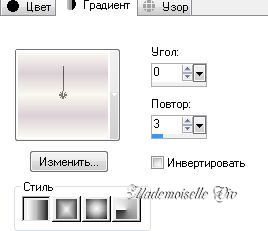
Залейте градиентом.
2. Откройте изображение "image 1 ks"
Копировать - Вставить как новый слой
В палитре Слои: Режим смешивания - Умножение
Эффекты - FM Tile Tool - Blend Emboss по умолчанию
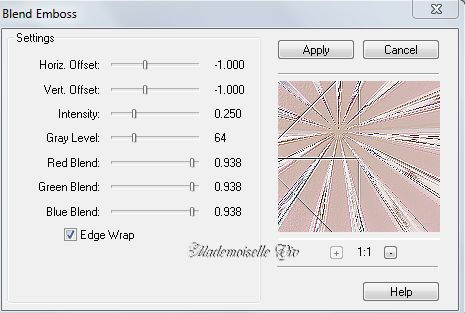
3. Откройте изображение "Balken ks"
Копировать - Вставить как новый слой
4. Откройте изображение "Dior"
Копировать - Вставить как новый слой
Настройка - Удаление шума цифровой камеры - по умолчанию
Эффекты - Xero - Porselain
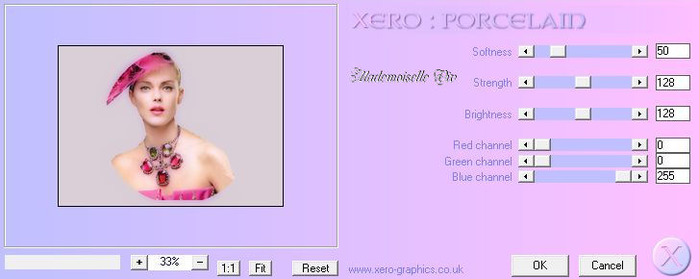
Эффекты - Эффекты изображений - Смещение
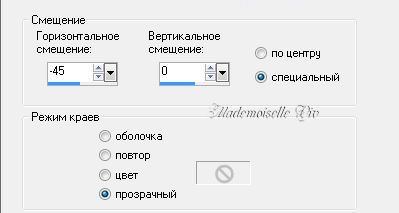
5. Активируйте слой ниже. Аккуратно сотрите Ластиком полосы, которые попали на лицо женщины.
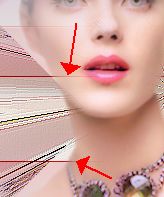
Слои - Слить видимые
6. Откройте изображение "MarieL_2006_09Septembre_smoke17t"
Копировать - Вставить как новый слой
Изображение - зеркальное отражение
Разместите красиво в левой верхней части.
Эффекты - FM Tile Tool - Blend Emboss по умолчанию
Слои - Дублировать.
Изображение - зеркальное отражение
Изображение - Переворот
Разместите в правом нижнем углу
Слои - слить с нижним
7. Откройте изображение "Chérie" (если оно у Вас не открывается, просто переименуйте его и откройте снова)
Копировать - Вставить как новый слой
Разместите его справа внизу.
Эффекты - 3D эффекты - Тень 2 ~ 2 ~ 50 ~ 12.00, цвет # a17d91
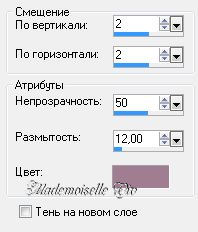
Слои - Дублировать.
На оригинале:
Эффекты - эффекты искажения - Карта смещения (см. скриншот)
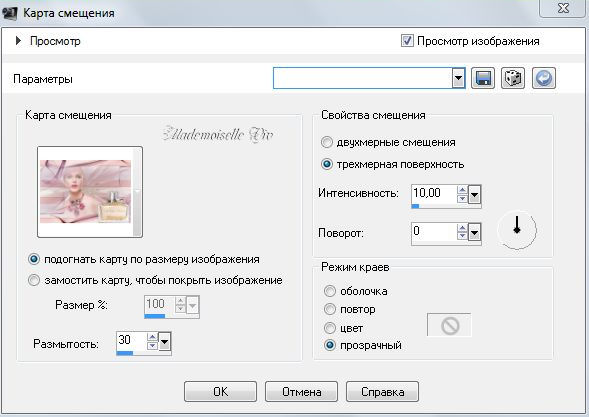
В палитре Слои: Режим смешивания - Умножение.
Объедините все слои
Эффекты - Xero - Porselain, как в п. 3
8. Изображений - Размер холста 750 / 550 пикселей
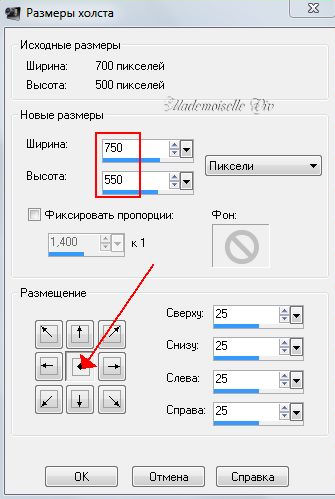
Активируйте инструмент волшебная палочка - Допуск - 0.
Выберите волшебной палочкой неокрашенную часть.
В палитре Материалы: цвет переднего плана #Dbd0db Цвет фона = # a17d91
На вкладке Градиент: настройки как в начале урока.
Залейте градиентом
Эффект - AAA Filtres - Transparent Frame
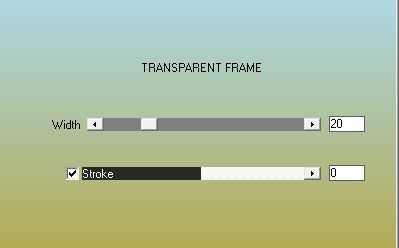
Выделение - Отменить.
Слой - Новый слой, подпишите вашу работу.
Слои - Слить - Все (разгладить)
Изменить - Копировать
Откройте JAS
Правка - Вставить - как новую анимацию
Правка - Дублируйте выбранное, столько раз, чтобы получить 5 фреймов.
Правка - Выбрать все.
Открыть "Diamantje"
Правка - Выбрать все
Правка - Копировать.
Встаньте на первом кадре вашего Коллажа.
*Правка - Вставить - В выбранные фреймы*
Делайте это** столько раз, сколько вы захотите, ваша работа закончена. Теперь вы просто должны сохранить его в формате GIF. Я надеюсь, что вам было интересно делать этот урок.

Chérie


Фильтры:
чтобы скачать фильтр - нажмите на название
FM Tile Tool
AAA Filtres
Xero
1. Откройте новое изображение в 700 х 500 пикселей, прозрачный фон.
В палитре Материалы: цвет переднего плана = # faf9f1 Цвет фона = # dbd0d6
На вкладке Градиент: Найти градиент "Передний".
Со следующими настройками: Линейный стиль
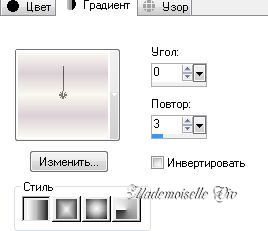
Залейте градиентом.
2. Откройте изображение "image 1 ks"
Копировать - Вставить как новый слой
В палитре Слои: Режим смешивания - Умножение
Эффекты - FM Tile Tool - Blend Emboss по умолчанию
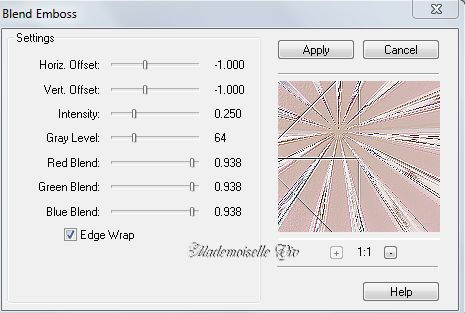
3. Откройте изображение "Balken ks"
Копировать - Вставить как новый слой
4. Откройте изображение "Dior"
Копировать - Вставить как новый слой
Настройка - Удаление шума цифровой камеры - по умолчанию
Эффекты - Xero - Porselain
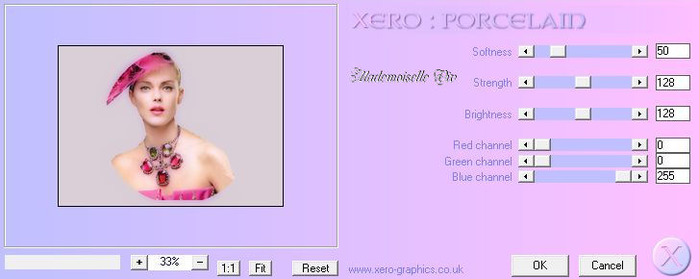
Эффекты - Эффекты изображений - Смещение
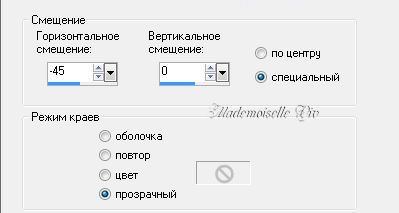
5. Активируйте слой ниже. Аккуратно сотрите Ластиком полосы, которые попали на лицо женщины.
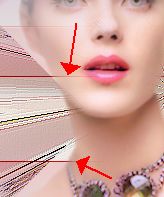
Слои - Слить видимые
6. Откройте изображение "MarieL_2006_09Septembre_smoke17t"
Копировать - Вставить как новый слой
Изображение - зеркальное отражение
Разместите красиво в левой верхней части.
Эффекты - FM Tile Tool - Blend Emboss по умолчанию
Слои - Дублировать.
Изображение - зеркальное отражение
Изображение - Переворот
Разместите в правом нижнем углу
Слои - слить с нижним
7. Откройте изображение "Chérie" (если оно у Вас не открывается, просто переименуйте его и откройте снова)
Копировать - Вставить как новый слой
Разместите его справа внизу.
Эффекты - 3D эффекты - Тень 2 ~ 2 ~ 50 ~ 12.00, цвет # a17d91
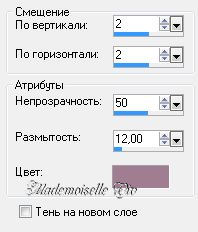
Слои - Дублировать.
На оригинале:
Эффекты - эффекты искажения - Карта смещения (см. скриншот)
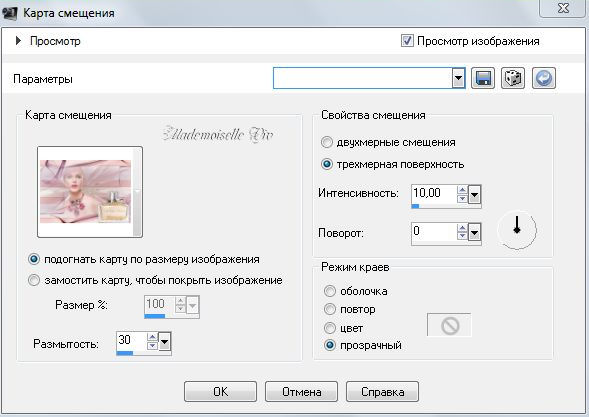
В палитре Слои: Режим смешивания - Умножение.
Объедините все слои
Эффекты - Xero - Porselain, как в п. 3
8. Изображений - Размер холста 750 / 550 пикселей
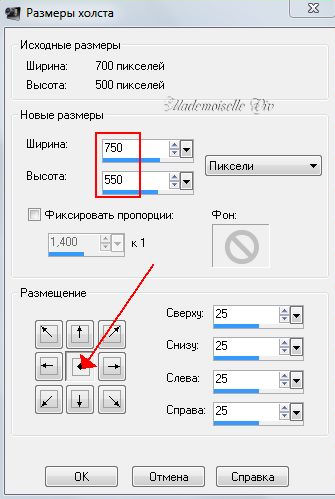
Активируйте инструмент волшебная палочка - Допуск - 0.
Выберите волшебной палочкой неокрашенную часть.
В палитре Материалы: цвет переднего плана #Dbd0db Цвет фона = # a17d91
На вкладке Градиент: настройки как в начале урока.
Залейте градиентом
Эффект - AAA Filtres - Transparent Frame
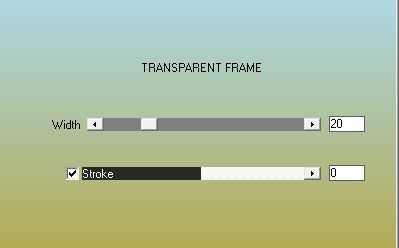
Выделение - Отменить.
Слой - Новый слой, подпишите вашу работу.
Слои - Слить - Все (разгладить)
Изменить - Копировать
Откройте JAS
Правка - Вставить - как новую анимацию
Правка - Дублируйте выбранное, столько раз, чтобы получить 5 фреймов.
Правка - Выбрать все.
Открыть "Diamantje"
Правка - Выбрать все
Правка - Копировать.
Встаньте на первом кадре вашего Коллажа.
*Правка - Вставить - В выбранные фреймы*
Делайте это** столько раз, сколько вы захотите, ваша работа закончена. Теперь вы просто должны сохранить его в формате GIF. Я надеюсь, что вам было интересно делать этот урок.

Серия сообщений "Коллажи Corel + Animation":
Часть 1 - Коллаж "Earth"
Часть 2 - Коллаж "Пыль из-под копыт"
...
Часть 47 - Коллаж "Люби и будь любима"
Часть 48 - Коллаж "Дождь"
Часть 49 - Коллаж "Chérie"
Метки: уроки от mademoiselle_viv |
Коллажи№190-192 |
Дневник |
Коллаж"В деревне"

а этот с анимацией.

Этот по уроку mademoiselle_viv


а этот с анимацией.

Этот по уроку mademoiselle_viv

Метки: Мои работы открытки. коллажи в кореле |
Коллаж "Gradient Magic" |
Это цитата сообщения Mademoiselle_Viv [Прочитать целиком + В свой цитатник или сообщество!]
Коллаж "Gradient Magic"
Gradient Magic

Скачать Zip File
Выделение - LG-Gradient Magic1
Выделение - LG-Gradient Magic2
(Поместить в папку "Элементы выбора)
Требуемые фильтры:
чтобы скачать фильтр - нажмите на название
MuRa Meister/Perspective Tiling
Simple/4 Way Average
Требуемые материалы
1 Градиент можно скачать здесь
2 Клипарта по Вашему выбору.
1. Создайте новое прозрачное изображение 700 х 500.
2. Установите градиент по вашему выбору с настройками -
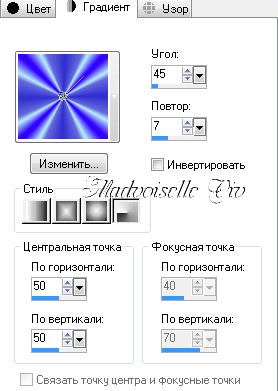
Заполнить ваше изображение градиентом.
3. Эффекты / эффекты искажения / искажение объектива.

4. Выделения / Загрузить/Сохранить выделение / Загрузить выделение с диска / LG-Gradient Magic1. Загрузить.
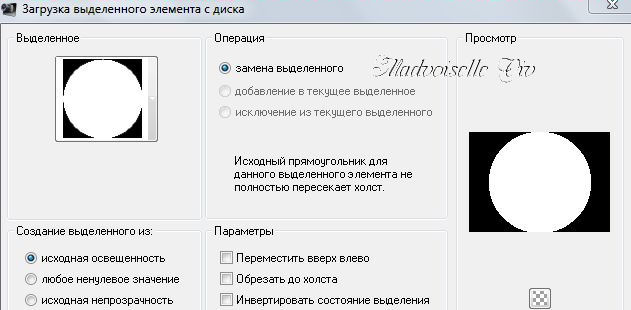
Слои / Преобразование выделенного элемента в слой.
Выделение / Отменить выбор.
Двойной щелчок на выделенном слое в палитре слоев и измените название слоя на «круг».
5. На вашей палитре слоев активируйте слой "растровый 1".
Настройки / Добавить/Удалить шум / Добавить шум
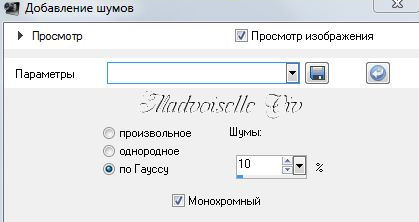
6. Выберите снова слой "Круг".
Слои / Дублировать.
Эффекты / Геометрические эффекты / Перспектива Горизонтальная с настройками:

7. Слои / Дублировать.
Изображение / Зеркальное отражение.
Слои / Слить / Слить с нижним.
Переименуйте этот слой в "Стороны".
8. Слои / Дублировать.
Закрыть слой "Копия Стороны", щелкнув на "глаз", и активировать слой "Стороны".
Применить тени.
Используйте очень темный цвет, совместимый с вашим изображением. (Вам, возможно, потребуется найти самый темный цвет на изображении, а затем перейти несколько оттенков темнее, чтобы получить достаточный контраст).

9. Активировать слой "Круг"
Слои / Дублировать.
Снова загрузите выделение LG-Gradient Magic1.
Выделение / Изменить / Уменьшить на 5.
Заполнить градиентом.
Выделение / Отменить.
10. Эффекты / эффекты искажения / Волна
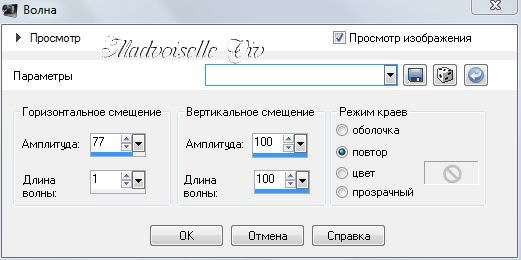
11. Новый растровый слой.
Выделения / Загрузить/Сохранить выделение / Загрузить выделение с диска / LG-Gradient Magic2.
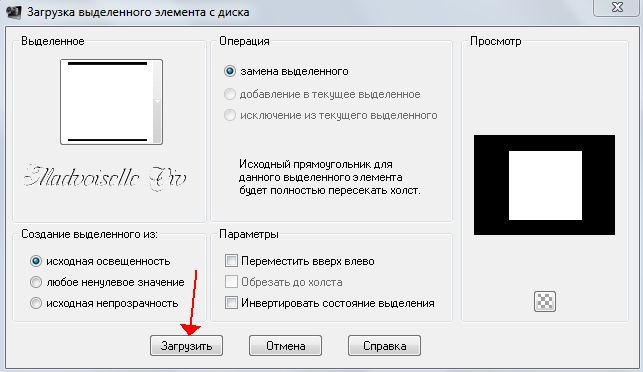
Выделение / изменить / Выбрать границы выделенного элемента.
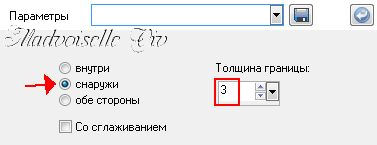
12. Измените градиент, выбрав "Инвертировать".
Заполните градиентом.
Выделение / Отменить.
Настройки / Добавить/Удалить шум / Добавить шум
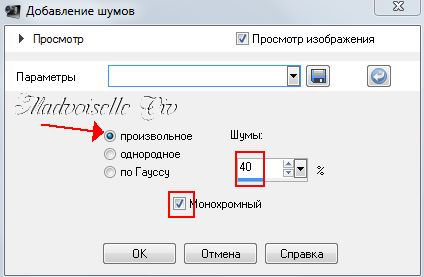
13. Волшебной палочкой выберите внутри квадрата, который вы только что сделали.

14. Новый растровый слой.
Измените градиент
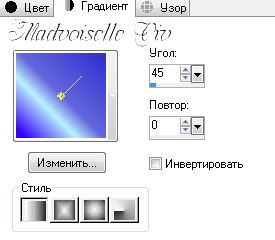
и заполнить выделенное.
Выделение / Отменить.
Уменьшите непрозрачность этого слоя до 50.
Слои / слить / Слить с нижним.
Применить же Тени, как раньше.
15. Слои / Слить / Слить видимые.
Слои / Дублировать.
16. Эффекты / плагины / Mura Meister/Perspective Tiling.
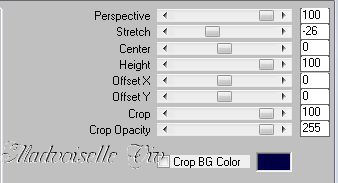
17. Настройки / Резкость / Повышение резкости.
18. Активировать линейки,
Активировать инструмент Указатель.
Наведите курсор на узел в центре / верхней части изображения и переместите его вниз до 350 на линейке.
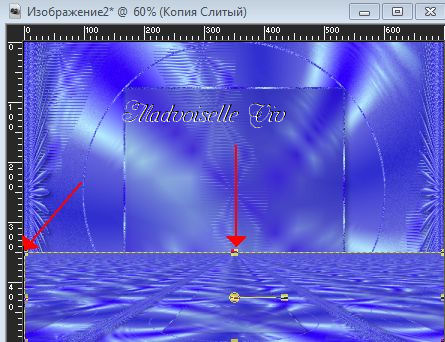
Выберите любой другой инструмент для удаления узлов или нажмите латинскую М на клавиатуре.
19. Эффекты / 3D Эффекты / Тени, используя тот же темный цвет, как раньше.

20. Открыть видимость и активируйте слой "Копия стороны".
Примените тени, как в п.8 ~ 4, 4, 50, 10, темный цвет.
21. Откройте фоновый клипарт (У меня это интерьер) и измените размер так, чтобы он вписался в квадрат на вашем изображении (максимум 360 х 270) или, вставив на коллаж, измените размер с помощью инструмента "Указатель".
Изменить / Копировать.
Изменить / Вставить на свой коллаж и переместить в нужное положение.
При необходимости уменьшите прозрачность до 50 или режим наложения на Освещенность(Предыдущая версия).
22. Копировать и вставить ваш основной клипарт на свой коллаж и переместить в хорошую позицию.
Эффекты / 3D Эффекты / Тени, используя тот же темный цвет, как раньше.

При желании добавьте декор.
23. Слои / слить / Слить видимые.
Изменить / Копировать.
24. Изображение / Добавить Границы - 1 пиксель - темным цветом.
25. Изображение / Добавить Границы - 30 пикселей светлым цветом.
Выберите эту границу Волшебной палочкой.
Изменить / Вставить в выделенное.
26. Эффекты / Плагины /Simple/4 Way Average.
27. Настройки / Размытость / Размытость по Гауссу = 10.
28. Эффекты /3D эффекты / вырез.
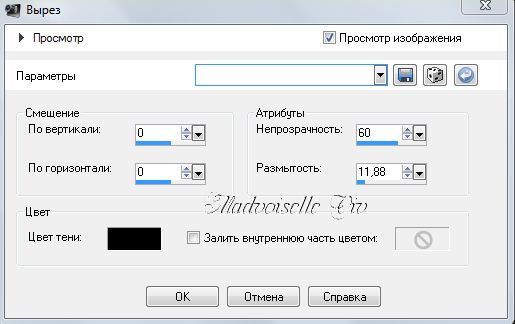
Выделение / Отменить выбор.
29. Изображение / Добавить Границы - 1 пиксель - темным цветом.
30. Подпишите коллаж. Измените размер до 700 пикселей по ширине.
31. Сохраните, как Jpeg.
Надеюсь, вам понравился этот урок.
Объятия, Lorna
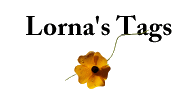
Еще варианты этого коллажа:
Gradient Magic

Скачать Zip File
Выделение - LG-Gradient Magic1
Выделение - LG-Gradient Magic2
(Поместить в папку "Элементы выбора)
Требуемые фильтры:
чтобы скачать фильтр - нажмите на название
MuRa Meister/Perspective Tiling
Simple/4 Way Average
Требуемые материалы
1 Градиент можно скачать здесь
2 Клипарта по Вашему выбору.
1. Создайте новое прозрачное изображение 700 х 500.
2. Установите градиент по вашему выбору с настройками -
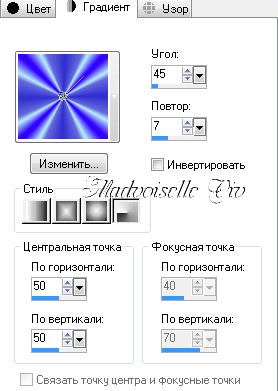
Заполнить ваше изображение градиентом.
3. Эффекты / эффекты искажения / искажение объектива.

4. Выделения / Загрузить/Сохранить выделение / Загрузить выделение с диска / LG-Gradient Magic1. Загрузить.
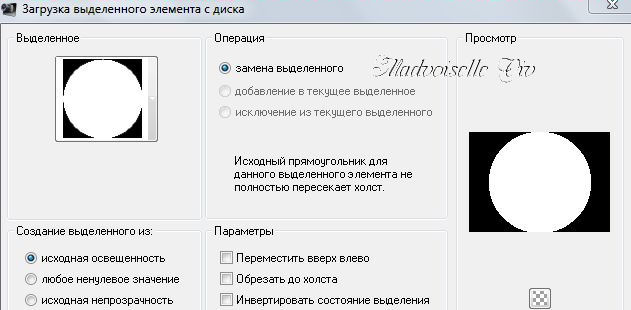
Слои / Преобразование выделенного элемента в слой.
Выделение / Отменить выбор.
Двойной щелчок на выделенном слое в палитре слоев и измените название слоя на «круг».
5. На вашей палитре слоев активируйте слой "растровый 1".
Настройки / Добавить/Удалить шум / Добавить шум
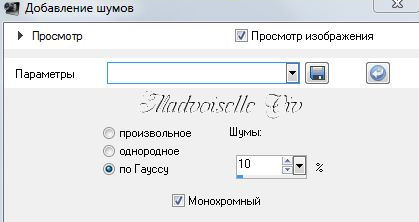
6. Выберите снова слой "Круг".
Слои / Дублировать.
Эффекты / Геометрические эффекты / Перспектива Горизонтальная с настройками:

7. Слои / Дублировать.
Изображение / Зеркальное отражение.
Слои / Слить / Слить с нижним.
Переименуйте этот слой в "Стороны".
8. Слои / Дублировать.
Закрыть слой "Копия Стороны", щелкнув на "глаз", и активировать слой "Стороны".
Применить тени.
Используйте очень темный цвет, совместимый с вашим изображением. (Вам, возможно, потребуется найти самый темный цвет на изображении, а затем перейти несколько оттенков темнее, чтобы получить достаточный контраст).

9. Активировать слой "Круг"
Слои / Дублировать.
Снова загрузите выделение LG-Gradient Magic1.
Выделение / Изменить / Уменьшить на 5.
Заполнить градиентом.
Выделение / Отменить.
10. Эффекты / эффекты искажения / Волна
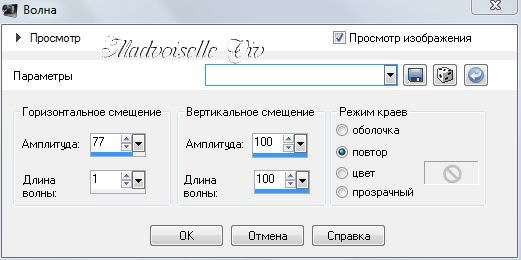
11. Новый растровый слой.
Выделения / Загрузить/Сохранить выделение / Загрузить выделение с диска / LG-Gradient Magic2.
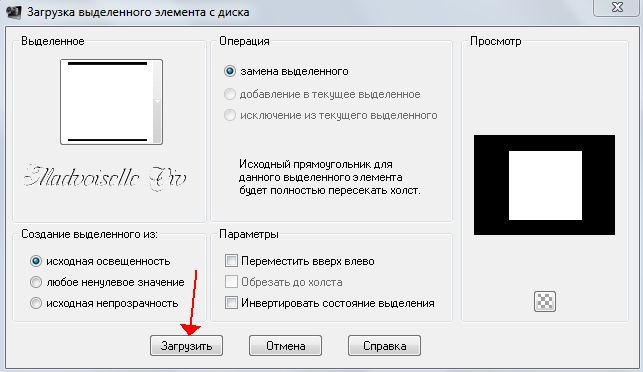
Выделение / изменить / Выбрать границы выделенного элемента.
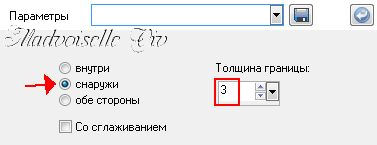
12. Измените градиент, выбрав "Инвертировать".
Заполните градиентом.
Выделение / Отменить.
Настройки / Добавить/Удалить шум / Добавить шум
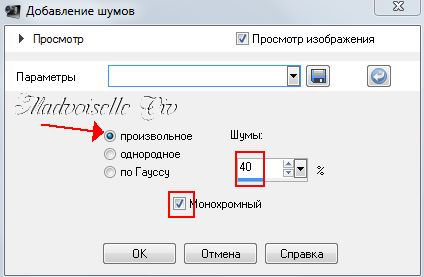
13. Волшебной палочкой выберите внутри квадрата, который вы только что сделали.
14. Новый растровый слой.
Измените градиент
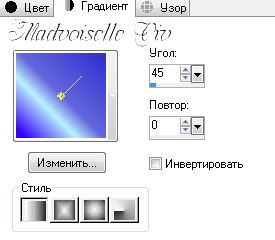
и заполнить выделенное.
Выделение / Отменить.
Уменьшите непрозрачность этого слоя до 50.
Слои / слить / Слить с нижним.
Применить же Тени, как раньше.
15. Слои / Слить / Слить видимые.
Слои / Дублировать.
16. Эффекты / плагины / Mura Meister/Perspective Tiling.
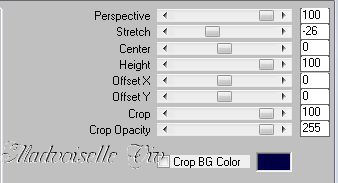
17. Настройки / Резкость / Повышение резкости.
18. Активировать линейки,
Активировать инструмент Указатель.
Наведите курсор на узел в центре / верхней части изображения и переместите его вниз до 350 на линейке.
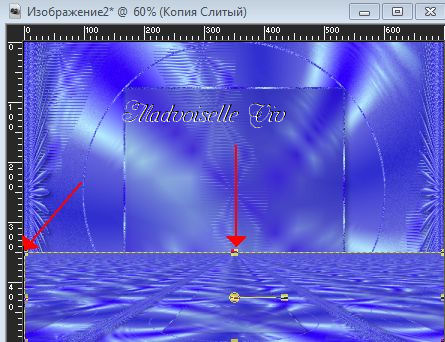
Выберите любой другой инструмент для удаления узлов или нажмите латинскую М на клавиатуре.
19. Эффекты / 3D Эффекты / Тени, используя тот же темный цвет, как раньше.

20. Открыть видимость и активируйте слой "Копия стороны".
Примените тени, как в п.8 ~ 4, 4, 50, 10, темный цвет.
21. Откройте фоновый клипарт (У меня это интерьер) и измените размер так, чтобы он вписался в квадрат на вашем изображении (максимум 360 х 270) или, вставив на коллаж, измените размер с помощью инструмента "Указатель".
Изменить / Копировать.
Изменить / Вставить на свой коллаж и переместить в нужное положение.
При необходимости уменьшите прозрачность до 50 или режим наложения на Освещенность(Предыдущая версия).
22. Копировать и вставить ваш основной клипарт на свой коллаж и переместить в хорошую позицию.
Эффекты / 3D Эффекты / Тени, используя тот же темный цвет, как раньше.

При желании добавьте декор.
23. Слои / слить / Слить видимые.
Изменить / Копировать.
24. Изображение / Добавить Границы - 1 пиксель - темным цветом.
25. Изображение / Добавить Границы - 30 пикселей светлым цветом.
Выберите эту границу Волшебной палочкой.
Изменить / Вставить в выделенное.
26. Эффекты / Плагины /Simple/4 Way Average.
27. Настройки / Размытость / Размытость по Гауссу = 10.
28. Эффекты /3D эффекты / вырез.
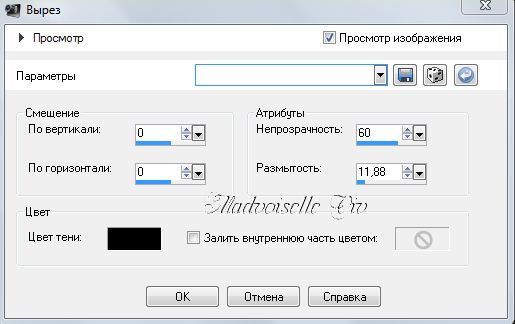
Выделение / Отменить выбор.
29. Изображение / Добавить Границы - 1 пиксель - темным цветом.
30. Подпишите коллаж. Измените размер до 700 пикселей по ширине.
31. Сохраните, как Jpeg.
Надеюсь, вам понравился этот урок.
Объятия, Lorna
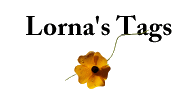
Еще варианты этого коллажа:
Серия сообщений "Коллажи в Corel":
Часть 1 - Коллаж *~* Night angel *~* (Корел + ФШ)
Часть 2 - Коллаж *~Шик~* (Фильтр "Texturizer")
...
Часть 98 - Коллаж "Красивое лицо"
Часть 99 - Коллаж "Somewhere in Time"
Часть 100 - Коллаж "Sarah"
Метки: уроки от mademoiselle_viv |
Плагин для Adobe Photoshop - Picture Man Colletion:Rubber |
Это цитата сообщения Mademoiselle_Viv [Прочитать целиком + В свой цитатник или сообщество!]
Метки: уроки от mademoiselle viv фильтры и плагины |